Dengan menggabungkan dua partisi menjadi satu, anda boleh membuat cakera keras yang lebih besar dan mengembangkan ruang yang ada pada partition. Ini sangat berguna jika pemacu anda semakin penuh dan anda memerlukan lebih banyak ruang untuk menyimpan fail, aplikasi, dan yang lainnya.
menggabungkan tetingkap pemacu cakera keras 10
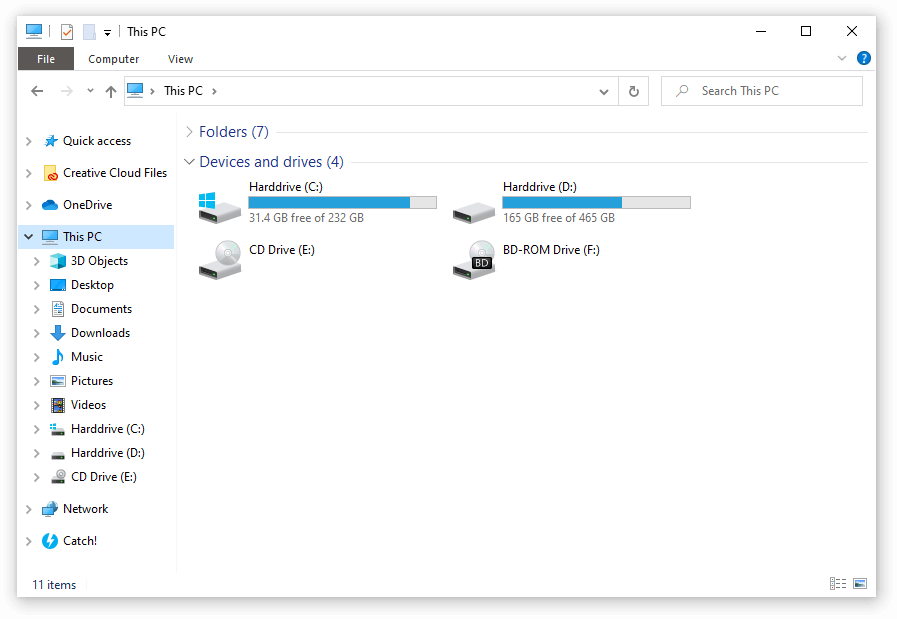
Contohnya, jika anda C: pemacu mempunyai sedikit ruang yang ada, tetapi D: pemacu mempunyai banyak, anda boleh menggabungkannya bersama dan menambah ruang yang ada bersama.
Sekiranya anda ingin belajar bagaimana menggabungkan partisi di Windows 10 , anda berada di tempat yang betul. Artikel kami mempunyai langkah-langkah untuk menggabungkan partisi yang hanya menggunakan alat dari Microsoft, dan juga panduan pihak ketiga bagi mereka yang mencari lebih banyak.
Cara termudah dan terpantas untuk menggabungkan partisi secara asli di Windows 10 adalah menggunakan Pengurusan Disk . Walau bagaimanapun, aplikasi alternatif juga ada, yang kebanyakannya percuma untuk dimuat turun dan digunakan.
Petua : Walaupun kaedah ini ditulis terutamanya untuk peranti Windows 10, kaedah ini juga dapat digunakan untuk sistem lama seperti Windows 8 dan Windows 7 juga. Sekiranya ada yang anda kenali mengalami masalah serupa, pastikan untuk berkongsi panduan kami dengan mereka!
Berikut adalah dua panduan berasingan yang memfokuskan penggabungan partisi bersama-sama di Windows 10. Pilih kaedah mana yang anda mahu - tidak ada yang betul atau salah di sini.
Kaedah 1: Gabungkan partisi menggunakan Pengurusan Cakera di Windows 10

The Pengurusan Disk alat dilengkapi dengan setiap Windows 10 secara lalai. Ia mudah digunakan untuk menggabungkan dua partisi menjadi satu. Walau bagaimanapun, laluannya tidak searah dengan aplikasi pihak ketiga yang lain.
Apa yang perlu anda lakukan ialah padamkan partition pertama, kemudian gunakan Panjangkan Kelantangan pilihan dan tambahkan ruang yang ada sekarang ke partisi lain. Ini bermaksud bahawa semua fail yang disimpan di partisi yang dihapus juga akan dihapus. Pastikan anda baik-baik saja dengan kehilangan data ini dengan membuat sandaran sebelum menggabungkan partisi bersama-sama.
Inilah cara menggabungkan dua partisi bersama-sama menggunakan Pengurusan Cakera.
- Buka Pengurusan Disk menggunakan salah satu kaedah berikut:
- Tekan Windows + R kekunci pada papan kekunci dan jenis anda diskmgmt.msc ke tetingkap Run. Klik okey butang untuk melancarkan alat Pengurusan Cakera.
- Tekan Windows + X kekunci pada papan kekunci anda dan pilih Pengurusan Disk pilihan dari menu konteks.
- Buka Penjelajah Fail dan klik kanan pada PC ini , kemudian arahkan ke Mengurus → Pengurusan komputer → Penyimpanan → Pengurusan Disk .
- Cari jilid yang ingin anda gabungkan dan pilih salah satu yang akan anda padamkan. Sebagai contoh, semasa menggabungkan C: dan D: partition, anda mahu memadam mana sahaja tidak mempunyai fail sistem Windows 10 di atasnya.
- Klik kanan pada partition yang anda hapus dan klik Padamkan Kelantangan .
Amaran : Data dari partition ini akan dipadamkan . Sekali lagi, pastikan untuk membuat sandaran fail anda jika anda ingin menyimpannya.
- Selepas kelantangan dihapus, klik kanan pada partition sistem anda dan pilih Panjangkan Kelantangan .
- Ikuti arahan di skrin dan gabungkan kedua-dua partisi bersama-sama dengan menggunakan ruang yang sekarang tidak diperuntukkan.
Kaedah 2: Gabungkan partisi dengan aplikasi pihak ketiga tanpa kehilangan data

Sekiranya anda lebih suka menyimpan data dari kedua partisi yang anda gabungkan, itu adalah pilihan yang lebih baik untuk menggunakan aplikasi pihak ketiga. Dalam panduan ini, kami akan menggunakan Standard Pembantu Partition AOMEI untuk menunjukkan prosesnya, bagaimanapun, banyak aplikasi lain tersedia untuk tujuan ini.
Mahukan lebih banyak pilihan? Jangan risau, kami telah melindungi anda. Berikut adalah beberapa aplikasi pengurusan partisi percuma lain yang kami cadangkan gunakan untuk menggabungkan partition pada Windows 10:
cakera keras luaran tidak menunjukkan penjelajah fail windows 10
- Master Partition EaseUS Percuma
- Wizard Partition Alat Mini
- Partition Disk GParted
- Pengurus Partition Paragon
Setelah memilih aplikasi yang sesuai dengan keperluan anda, cukup muat turunnya dan jalankan fail pemasang untuk mendapatkan akses ke ciri aplikasi. Sekarang anda boleh pergi ke panduan di bawah.
- Buka aplikasi pengurus partition pilihan anda. Sekali lagi, kita akan menggunakan Standard Pembantu Partition AOMEI . Aplikasi ini tersedia untuk dimuat turun secara percuma oleh klik di sini . Anda juga boleh memilih untuk membeli edisi Profesional untuk ciri yang lebih maju.
- Semasa dalam aplikasi, klik kanan pada partition yang ingin anda gabungkan dan pilih Gabung Lembaran Muzik / skor dari menu konteks.
- Pilih partisi lain yang anda mahu gabungkan, kemudian klik pada okey butang.
Nota : Anda hanya boleh menggabungkan dua partisi pada satu masa. Walau bagaimanapun, anda juga boleh menggabungkan dua atau lebih bahagian ruang yang tidak diperuntukkan menjadi partisi. Penting juga untuk diperhatikan bahawa anda dapat menggabungkan partition data ke dalam pemacu boot sistem, tetapi anda tidak dapat menggabungkan pemacu boot sistem ke dalam partisi data.
- Sahkan tetapan, kemudian klik pada Memohon butang.
- Klik Teruskan untuk memulakan proses penggabungan.
Kami berharap artikel kami dapat membantu anda mengetahui bagaimana anda dapat menggabungkan partisi di Windows 10. Pastikan anda mengesyorkan kami jika anda mengetahui orang lain yang memerlukan bantuan dalam masalah ini!
Sekiranya anda mencari syarikat perisian yang boleh anda percayai kerana integriti dan amalan perniagaannya yang jujur, jangan mencari lebih jauh daripada . Kami adalah Rakan Bertauliah Microsoft dan Perniagaan Terakreditasi BBB yang peduli untuk membawa pelanggan kami pengalaman yang boleh dipercayai dan memuaskan pada produk perisian yang mereka perlukan. Kami akan bersama anda sebelum, semasa, dan selepas semua penjualan.
Itulah Jaminan Perisian 360 Degree kami. Jadi, tunggu apa lagi? Hubungi kami hari ini +1 877 315 1713 atau e-mel sales@softwarekeep.com. Anda juga boleh menghubungi kami melalui Sembang Langsung .


